Ein Smart Profile wechselt automatisch das aktive Profil auf Stream Deck basierend auf dem aktuell aktiven Programm. Wenn wir beispielsweise ein Smart Profile für eine App wie Discord einrichten, wechselt Stream Deck automatisch zu einem speziell für diese App erstellten Profil, sobald Discord die im Vordergrund laufende Anwendung auf Ihrem Computer ist, ohne dass Sie etwas weiter tun müssen.
Warum sind Smart Profiles nützlich?
Smart Profiles helfen Ihnen dabei, Ihr Stream Deck zu organisieren. Sie ermöglichen außerdem automatische Kontextwechsel, maximieren die Effizienz der Tasten, optimieren Arbeitsabläufe und reduzieren Unordnung. Und das Beste daran? Sie sind ganz einfach einzurichten.
Anforderungen:
Bevor Sie intelligente Profile einrichten können, benötigen Sie Folgendes:
- Stream Deck-Software
- Kompatible Geräte: Alle Stream Deck-Modelle (einschließlich Stream Deck +, Neo, Virtual Stream Deck und Stream Deck Mobile)
Sie können Stream Deck hier herunterladen.
So richten Sie es ein:
- Starten Sie die Stream Deck-Software und die Anwendung, die Sie einem Smart-Profil zuweisen möchten.
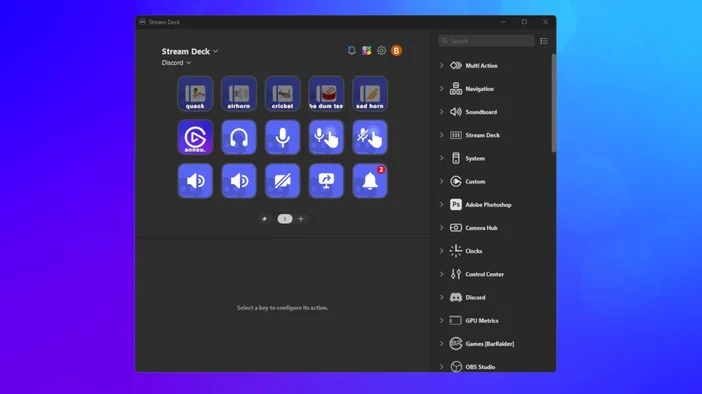
2. Klicken Sie auf das Zahnrad-Symbol oben im Fenster.
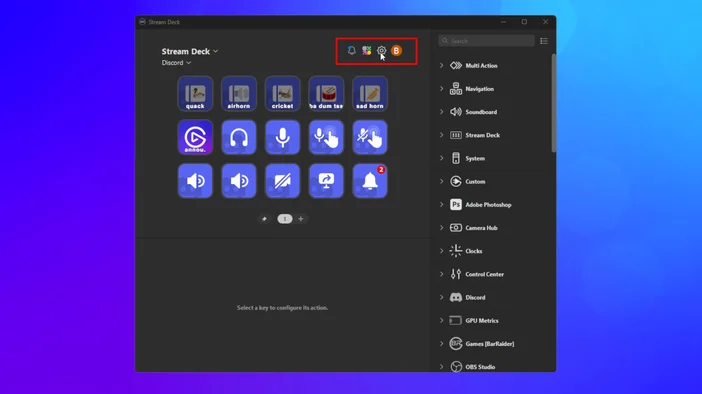
3. Klicken Sie auf die Registerkarte „Profile “.
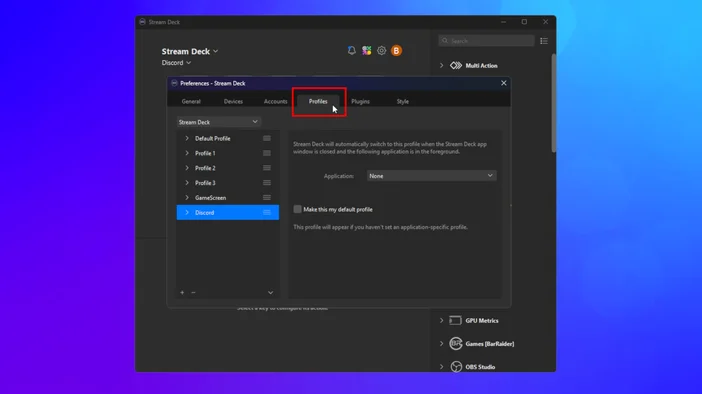
4. Wählen Sie auf der linken Seite Ihr bevorzugtes Profil aus und klicken Sie auf das Dropdown-Menü„Anwendung“.
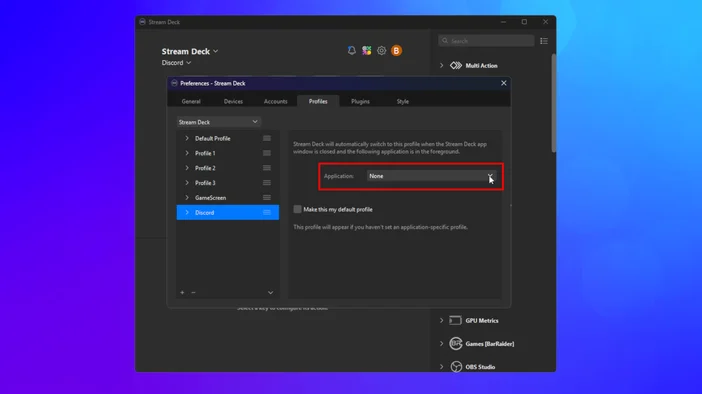
5. Wählen Sie Ihre Anwendung aus dem Dropdown-Menü aus.
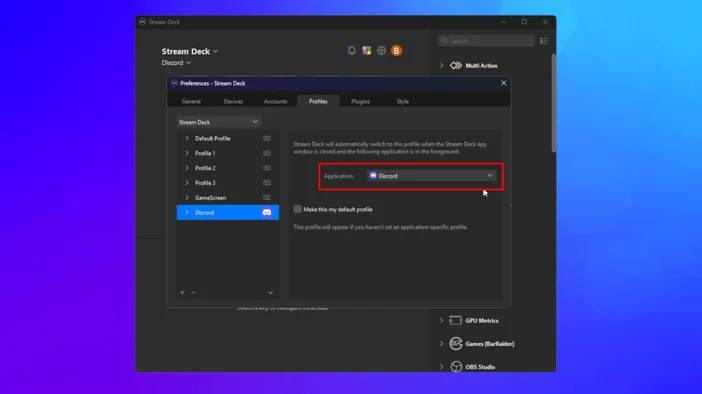
6. Sobald die Anwendung ausgewählt ist, wird das Symbol der App automatisch neben dem Profil angezeigt.
Alles fertig! Stream Deck wechselt automatisch zum Smart-Profil, sobald die Anwendung als fokussiertes Fenster erkannt wird.
Probieren Sie es jetzt aus
Smart-Profile sind jetzt einsatzbereit. Laden Sie die neueste Version von Stream Deck herunter und probieren Sie es noch heute aus.
PRODUKTE IM ARTIKEL